On continue la série de test des machines du constructeur Ortur. Et c’est cette fois-ci, au tour du modèle Laser Master 3 ! Je ne vous le cache pas, c’est en voyant la vidéo de présentation d’Ortur que je me suis empressé de savoir si quelque chose était prévu… Bingo ! Deux semaines après, je recevais ce petit bijou… J’ai donc la chance de pouvoir découvrir cette nouvelle graveuse et de vous partager mon ressenti via ce test qui, je l’espère, vous sera agréable! Et franchement, en présentation, l’OLM3 a de quoi faire saliver.
La vidéo de présentation officielle
Avertissement préalable
Bien sûr, vous ne devriez pas l’utiliser dans votre bureau à côté de l’imprimante 3D les fenêtres fermées. C’est un laser de classe IV qui est proposé sur cette machine ! Il va donc falloir prendre des précautions, et les tenir, pour vous, vos proches ou encore vos animaux de compagnie, lors de son utilisation :
- Si vous n’avez pas de caisson dédié avec un bon système de filtration et d’évacuation des fumées, assurez-vous d’avoir une pièce dédiée, qui soit aérée lors de l’utilisation. En plus de la fumée générée, ce sont des particules fines qui sont dégagées, imaginez les dégâts pour vos poumons ou ceux de votre famille. On parle ici de rejets toxiques ! Utilisez donc une bonne paire de lunettes ainsi qu’un masque (et pas celui contre la COVID hein…) s’il est nécessaire de se déplacer dans la pièce. Un panneau d’avertissement est le bienvenu lorsque la machine tourne, pensez-y pour protéger vos proches ou vos collègues ! Les plus geeks pourront même mettre un gyrophare sur la porte.
- Lorsque la machine tourne, ne jamais regarder le faisceau lumineux, ou même ses projections sans être équipé d’une paire de lunette prévue à cet effet.
L’acquisition d’une machine de ce type impose de prendre des précautions, alors faites attention à vous et votre entourage ! Plusieurs articles sont disponibles sur le net concernant ces précautions et ce qui peut en découler si vous ne les respectez pas. Je ne peux que vous inciter à les consulter :
Caractéristiques de la graveuse Laser Master 3 d’Ortur
Alors attention, car ce qu’a proposé Ortur sur sa vidéo de présentation m’a vendu du rêve, autant par ses capacités que par son design qui m’a clairement fait du charme. On sent que le constructeur a décidé de passer un cran au-dessus avec ce modèle qui succède au Laser Master 2 Pro.
Voyons donc ce qu’Ortur fournit comme informations sur sa machine :
- Une vitesse de gravure jusque 20 000 mm/min. Oui, vous avez bien lu !
- Un module laser (LU2-10A) avec 10W en sortie et seulement 235 grammes.
- Une précision du faisceau de 0.05*0.1 mm.
- Une aire de travail de 400 x 400 mm pour une taille de machine de 580 x 550 x 150 mm.
- Une carte mère au doux nom : OLM-ESP-PRO-V2.
- Un switch intégré au châssis pour brancher l’accessoire rotatif (rotary roller).
- Une carte Wi-Fi intégrée permettant de faire de la machine un point d’accès et ainsi d’y accéder depuis son téléphone ou une interface web. Et n’oublions pas le slot pour une carte SD.
- Et comme sur les précédentes machines, un ensemble de protocoles de sécurité, avec un petit plus cette fois-ci.
La documentation complète, qui est la même que celle fournie sur la carte SD, est disponible sur le site d’Ortur. Vous trouverez dans le Zip deux fichiers Excel pouvant vous servir de référence pour les paramètres à utiliser lors de vos découpes ou de vos gravures, n’hésitez pas à y jeter un œil !
Ortur Laster Master 3, réception et déballage
Bon ça devient un peu redondant ça non ? Je suis bien d’accord avec vous mais il faut tout de même y passer pour savoir ce que contient le carton. Et franchement, j’ai cette fois eu des jolies surprises !
Commençons par la première, à savoir la réception. Je n’étais pas au courant que la machine devait arriver chez moi. Alors, quand j’ai vu mon facteur à la casquette bleue avec un petit carton Ortur dans les mains, j’étais littéralement comme un gamin. Bref, passons à l’atelier et découvrons ce que nous avons dans ce colis qui ne cache pas son contenu.
Le tour du proprio
Déjà, il y en a des choses dans un si petit colis :p
Un coup de cutter après avoir déposé le carton et je peux enfin découvrir ce qu’il renferme. J’ai pris l’habitude avec Ortur : les différents éléments sont bien protégés et l’agencement est simple et efficace ! Seconde surprise, à l’ouverture du colis, on a beau s’attendre à voir quelque chose différent des basiques extrudés sorties d’usine en noir, et bah ça fait quand même bizarre de voir ces deux “blocs” faits (entre autres) d’aluminium !
Ortur a également fait un joli effort en ne proposant pas sa visserie en bêtes sachets plastiques mais dans une petite boite plastique floquée au nom de la marque. On retrouve dans ce contenant, la visserie (six vis), les deux vis de réglage pour la tension de la courroie, deux clés Allen, l’assemblage en roue libre pour les courroies, un adaptateur SD et sa carte contenant toute la documentation et pour finir, un jeu de clés qui permet de sécuriser la machine pour éviter son utilisation lors de votre absence. C’est un détail mais cela rajoute du sérieux au produit. Bref, déposons cette boite à côté des deux blocs précédents.
Hop hop hop, c’est déjà terminé pour le “premier étage”. Passons au second où se trouve le reste des éléments constituants cette graveuse, à savoir les deux barres de l’axe Y, le chariot supportant le module laser, les différents câblages et l’accessoire mode indispensable dans l’atelier : les lunettes de protection orange.
Et voici le tout déposé pour la séance photo :
Montage et branchements du Laser Master 3
Tutoriel de montage Ortur Laser Master 3
Vous voulez savoir le plus embêtant lors de ce montage ? J’aurais voulu qu’il dure un peu plus longtemps…
J’ai d’abord pensé à un manque de vis lorsque j’ai tout déballé sur le plan de travail. Les seules vis présentes sont celles dans la boite en plastique, et il n’y en a que six ! Il y a franchement moyen de terminer le montage avant que votre café fraichement coulé ne devienne froid !
Pour le montage, vous pouvez utiliser le manuel fourni par Ortur ou encore utiliser votre tablette ou téléphone. J’ai pour ma part utilisé ma tablette pour le montage, épaulé par les fichiers disponibles sur le site d’Ortur (sous l’onglet “Documentation”, ou encore “Vidéo” si vous souhaitez suivre le processus en vidéo).
Je vous l’ai dit, le montage m’a à peine pris le temps de finir une tasse de café. Commencez par disposer sur votre plan de travail le bloc arrière et saisissez-vous des axes latéraux pour les placer dans les encoches prévues par Ortur. Pour vous aider, chacun des axes dispose d’une sérigraphie, avec un L pour le côté gauche (left) et l’autre forcément avec un R pour le côté droit (right). J’ai pour ma part retourné le tout pour accéder plus facilement aux trous prévus pour les vis.
Profitez-en pour passer le câble de l’axe Y à l’intérieur du profilé de l’axe gauche et pour encore éviter de se tromper, vous trouverez une petite encoche pour passer le câble en sortie et ainsi ne pas le pincer lors du montage.


Ne reste qu’à visser vos profilés au bloc arrière à l’aide de deux vis M4*8mm :
Retourner le tout pour se retrouver à l’endroit sur le plan de travail.
Faites ensuite glisser le chariot du laser dans les profilés latéraux et visser le bloc avant pour terminer l’assemblage de la structure. Nous avons donc pour le moment utilisé quatre vis !
On récupère maintenant les deux vis de réglage pour la tension de la courroie pour les glisser dans les emplacements prévus sur chacun des profilés latéraux. Faites attention à bien positionner la rondelle du côté intérieur de la structure.


Allez, on y est presque. Pour terminer cette partie montage, on va maintenance installer les courroies. La manipulation est plutôt simple pour ramener la courroie jusqu’à la poulie du moteur Nema.
Il faut passer de biais avec une courroie repliée sur elle-même puis la laisser s’ouvrir et se mettre autour de la poulie ! Passer également la courroie autour de la roue que nous venons d’installer. Il faut ensuite insérer les deux vis de réglage à l’aide d’une clé Allen sans les serrer pour le moment. Positionner la roue pour tendre la courroie puis affiner la tension de la courroie avec les vis de réglages.

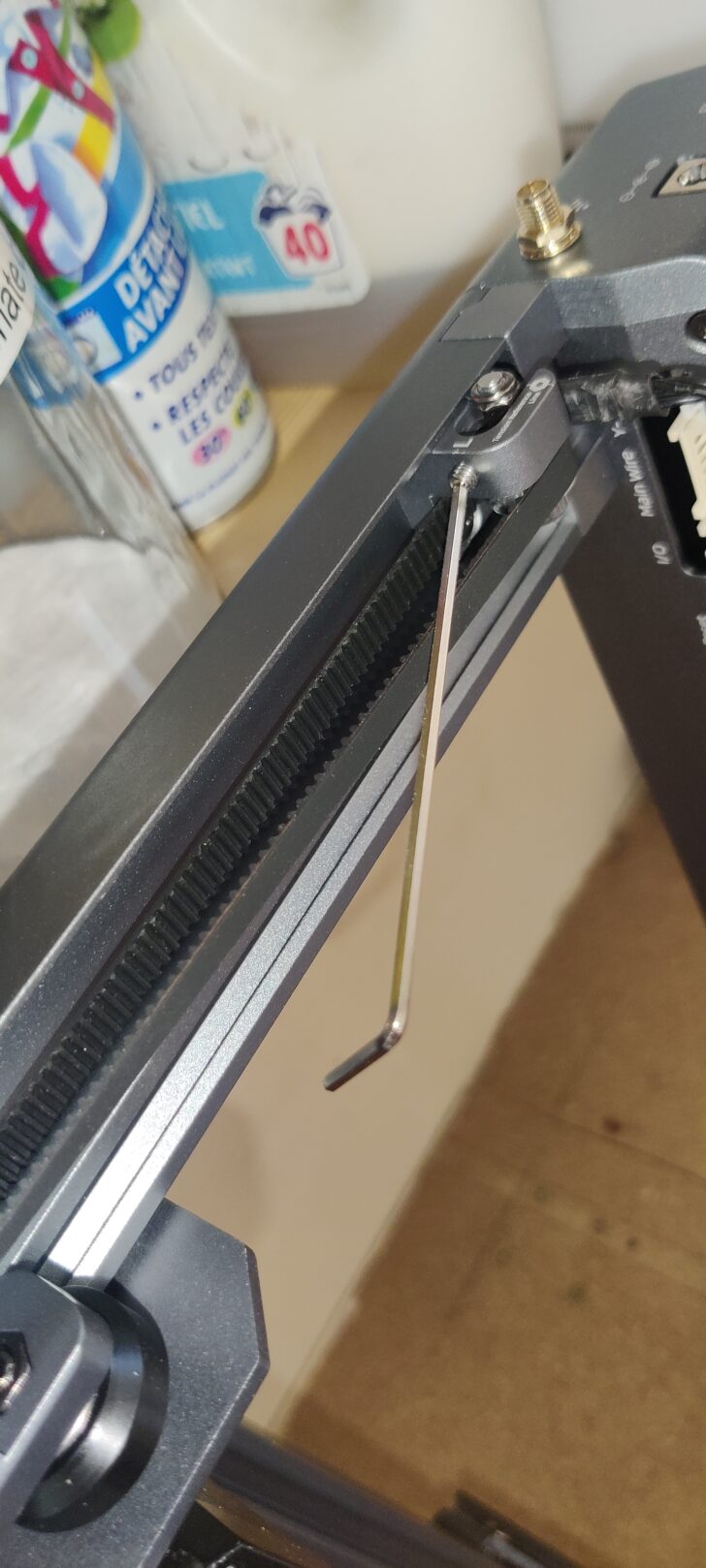
Poussez madame le chariot de l’axe X jusqu’à toucher le bloc arrière puis rentrez la courroie dans la mâchoire pour l’associer :
Les courroies sont montées et tendues ! La structure est quasiment finie d’être montée. Je ne sais pas si vous l’avez remarqué mais cette machine n’a tout simplement plus d’interrupteur de fin de course. Il n’y aura que deux vis qui feront que le chariot vient taper dessus et empêche ainsi le bloc laser de frotter :
Profitez-en pour monter l’antenne WiFi, ça sera de moins à faire plus tard !
Assemblons ensuite la tête laser, en vissant la tête pour l’Air Assist puis en clipsant la protection. Ne reste qu’à récupérer la vis à main pour positionner le bloc sur le chariot :
Je suis au regret de vous annoncer que le montage de la structure se termine ici… Je vous l’avais dis, c’est bien trop rapide, mais punaise, que ça en jette déjà !
Les branchements du Laser Master 3 Pro
Hop, on retrouve le “gros câble” qui était perdu sous les certifications et on commence à monter tout ça. Les branchements étant on ne peut plus simples, on ne va pas s’éterniser dessus.
On démarre donc avec l’embout du câble moteur de l’axe Y qui se trouve littéralement en face de sa prise. On enchaine en connectant le fil avec l’étiquette “L” sur le laser et sur le paquet de câble qui n’attend que ça. Et pour terminer, l’axe X. Il est à connecter au moteur et l’autre extrémité est à brancher juste à côté du câble moteur de l’axe Y.
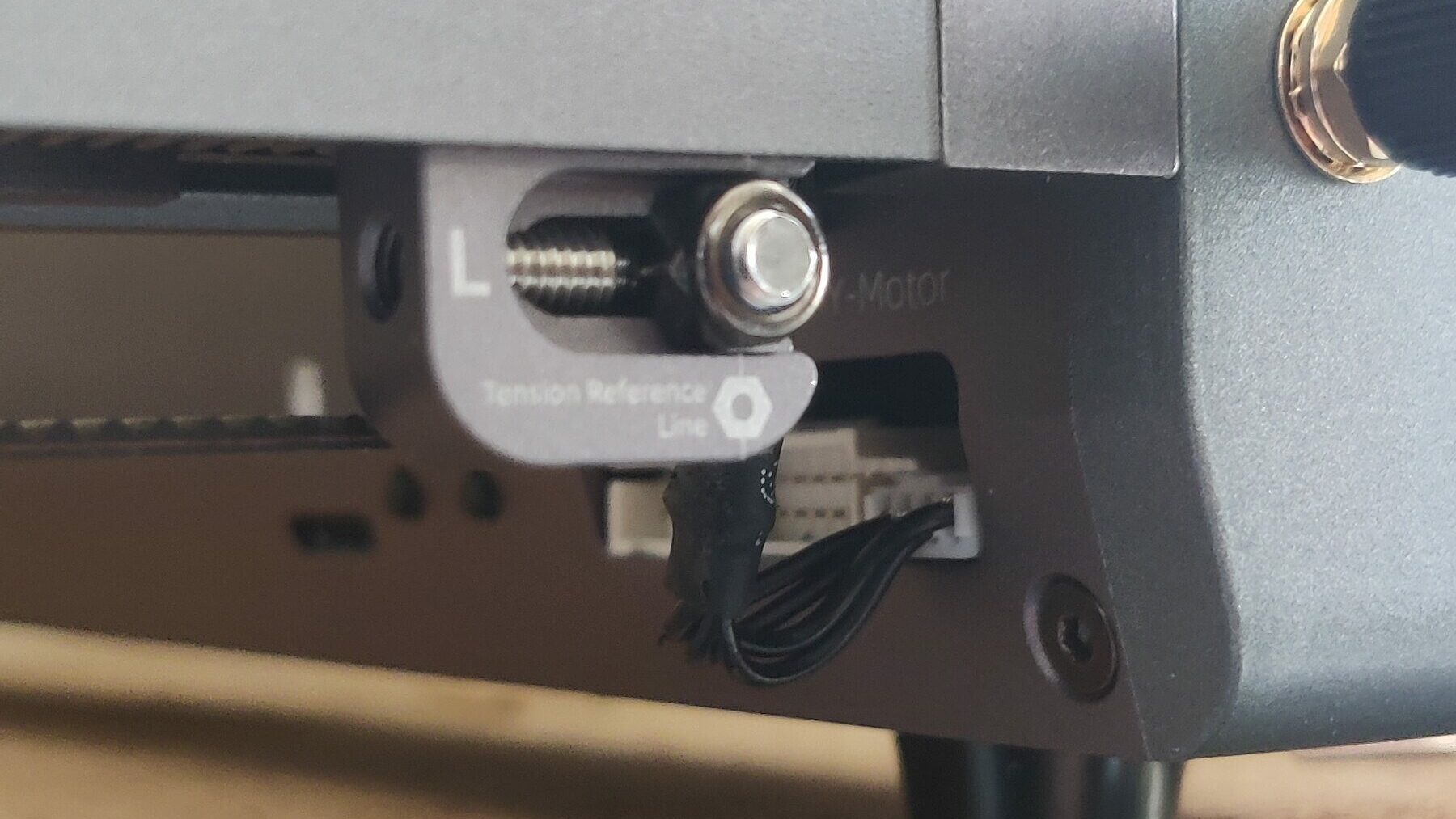
Une fois le câblage effectué, préparez votre pince à couper, nous allons poser du collier rilsan pour éviter que vos câbles se baladent et gênent le bon fonctionnement de la machine.
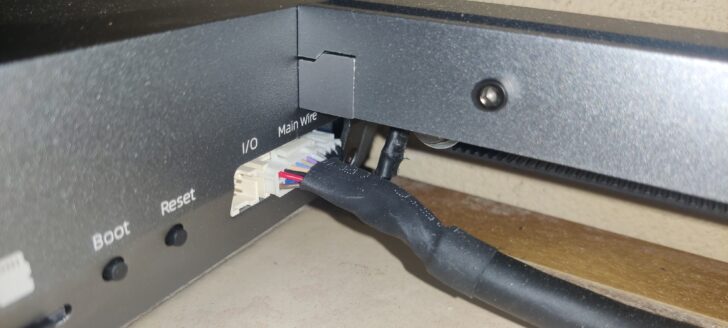
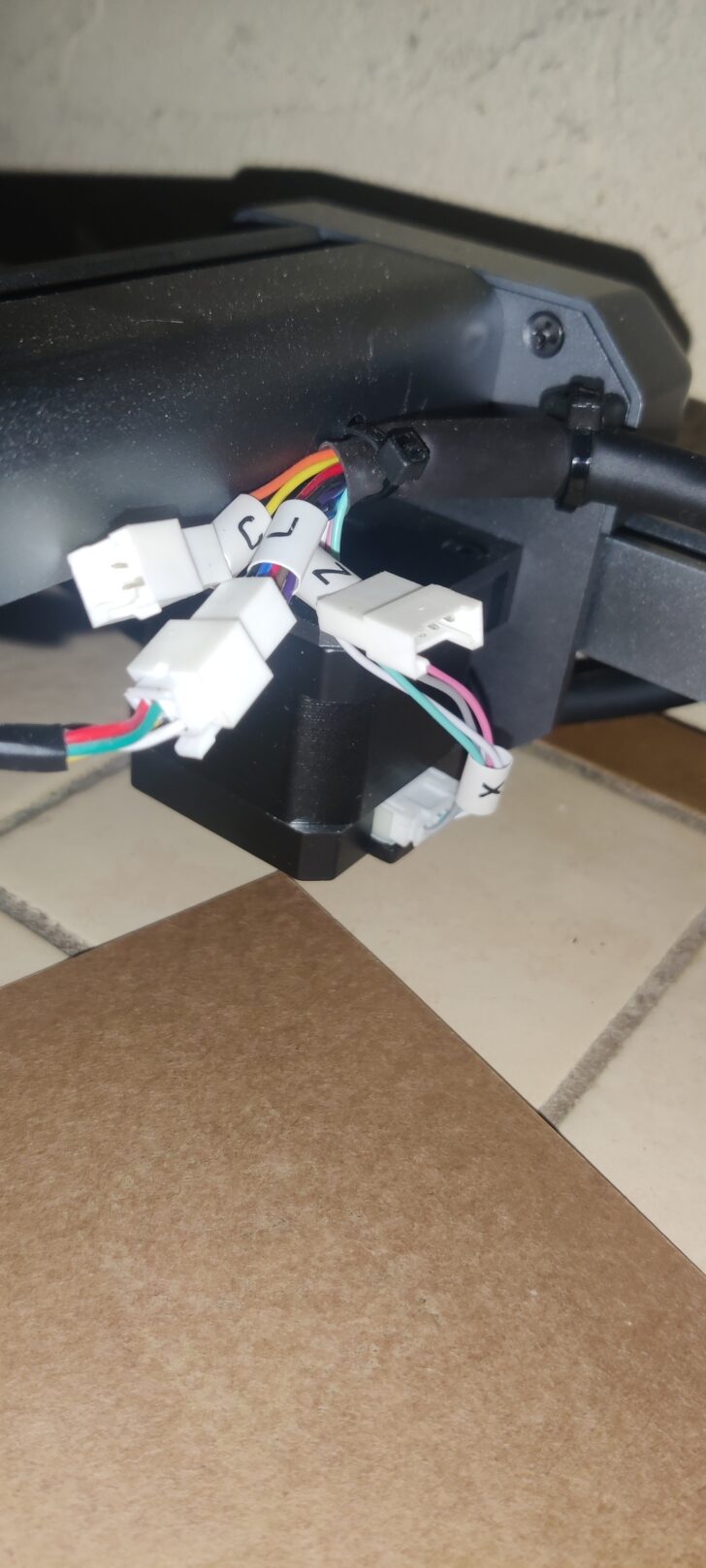

Encore une fois, on peut voir qu’Ortur à fait un bel effort sur la gestion du câblage. Le tout est quasiment invisible et semble intégré au carénage.
Premier lancement de la machine
Les premiers tests
Lightburn est prêt. Les fichiers de tests sont prêts. Il est grand temps de démarrer et voir ce que ce modèle nous réserve ! Je sors le stock de balsa, je le positionne sous le graveur et j’attends le résultat. A savoir que ces tests ont été effectués en une seule passe et sans nid d’abeille. Le décalage visible sur la seconde partie de test avec air-assist est dû au câblage qui a pris avec lui la feuille de balsa lors d’un déplacement.
Le résultat est plutôt satisfaisant, ça découpe très proprement et ça grave avec une belle nuance de couleurs. Et comme pour l’OLM2, on voit rapidement le bénéfice d’un air-assist ! A savoir qu’Ortur met à disposition un tableau pour les différents réglages.
Première découverte également de la gravure cadencée à 20 000 mm/min, j’ai été assez surpris du résultat. C’est impressionnant à voir en fonctionnement, ça va VITE !
J’ai donc rapidement testé cette vitesse en gravure, avec plus ou moins de réussite selon le support.
Des échecs mitigés

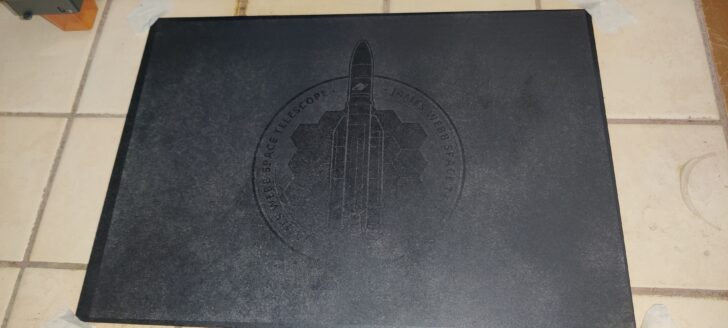
Mais aussi de jolies réussites !



Après cette petite session vitesse à 1.2 km/h, j’ai voulu voir ce que donnait le laser dans la faible vitesse. Et c’est encore une fois une belle surprise (avec les bons paramètres!).




Nous verrons dans une seconde partie à venir, encore plus d’essais sur différents matériaux.
Le Wi-Fi
Nous en parlions au début et nous avons même monté l’antenne pour : le WiFi (en 2.4GHz uniquement) !
Je vais être sincère, je n’ai pas eu de réussite avec l’application mobile pour le moment, subissant obligatoirement une coupure lors d’une gravure envoyée par le téléphone. Je n’ai pas intégré ces résultats à la conclusion, penchant plutôt sur un problème réseau. En effet, le routeur n’était pas tout proche de la machine. J’attends donc la réception d’un amplificateur Wi-fi pour mon atelier et retester dans de meilleures conditions.
Je peux cependant vous faire un premier état des lieux de l’application, qui, sur le papier, est plus que pratique. Le passage dans l’application peut permettre pour les projets les plus simples de se passer d’un logiciel type LaserGRBL ou LightBurn avec un ordinateur.
L’application est plutôt bien faite. Elle reste simple mais agréable à l’utilisation. Vous pouvez par exemple prendre une photo de paysage, d’un animal ou autre et l’envoyer directement en gravure. Vous pourrez également, par exemple, contrôler la machine depuis votre application, accéder à une librairie d’image type clip art, etc.
Un bon point pour l’application et aiguiller l’utilisateur ne voulant pas se prendre la tête, avant de lancer une gravure, l’interface propose plusieurs paramètres en fonction du matériel qui va être utilisé.
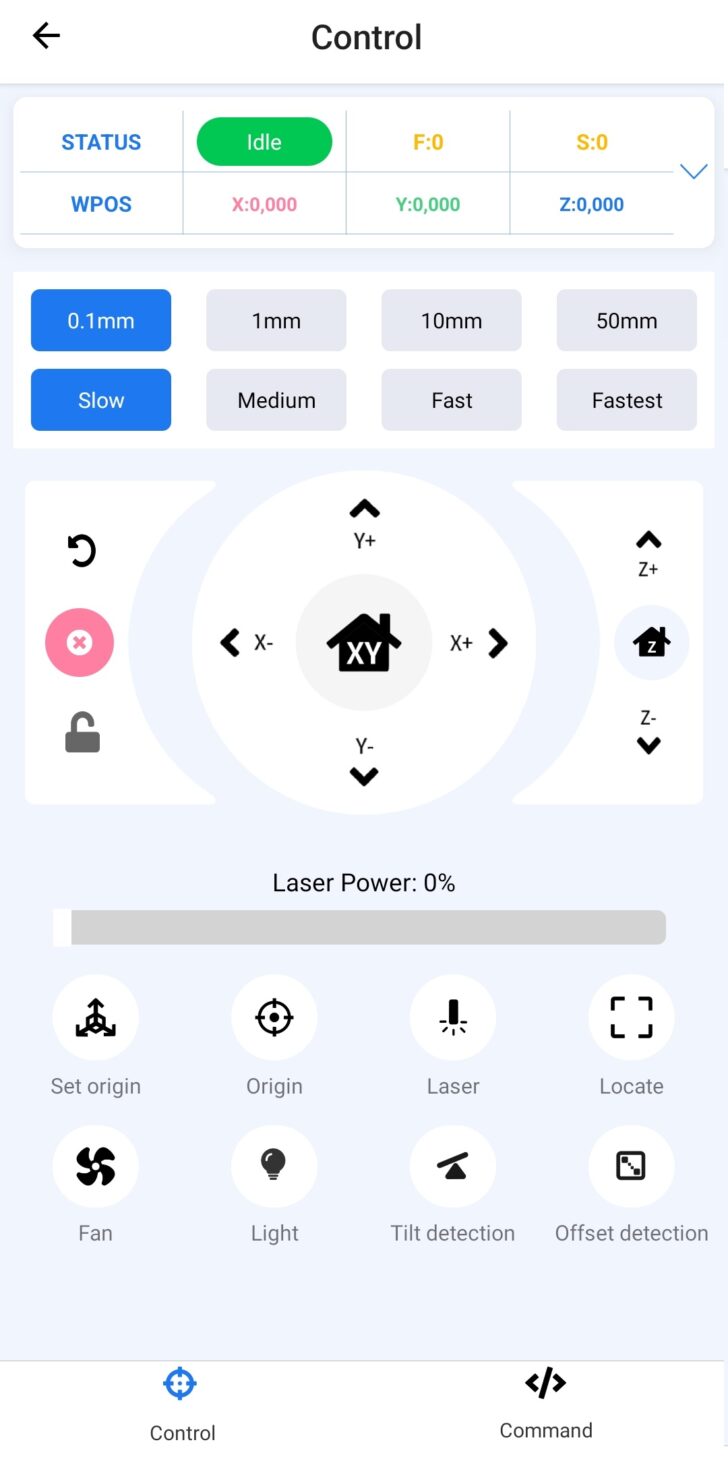
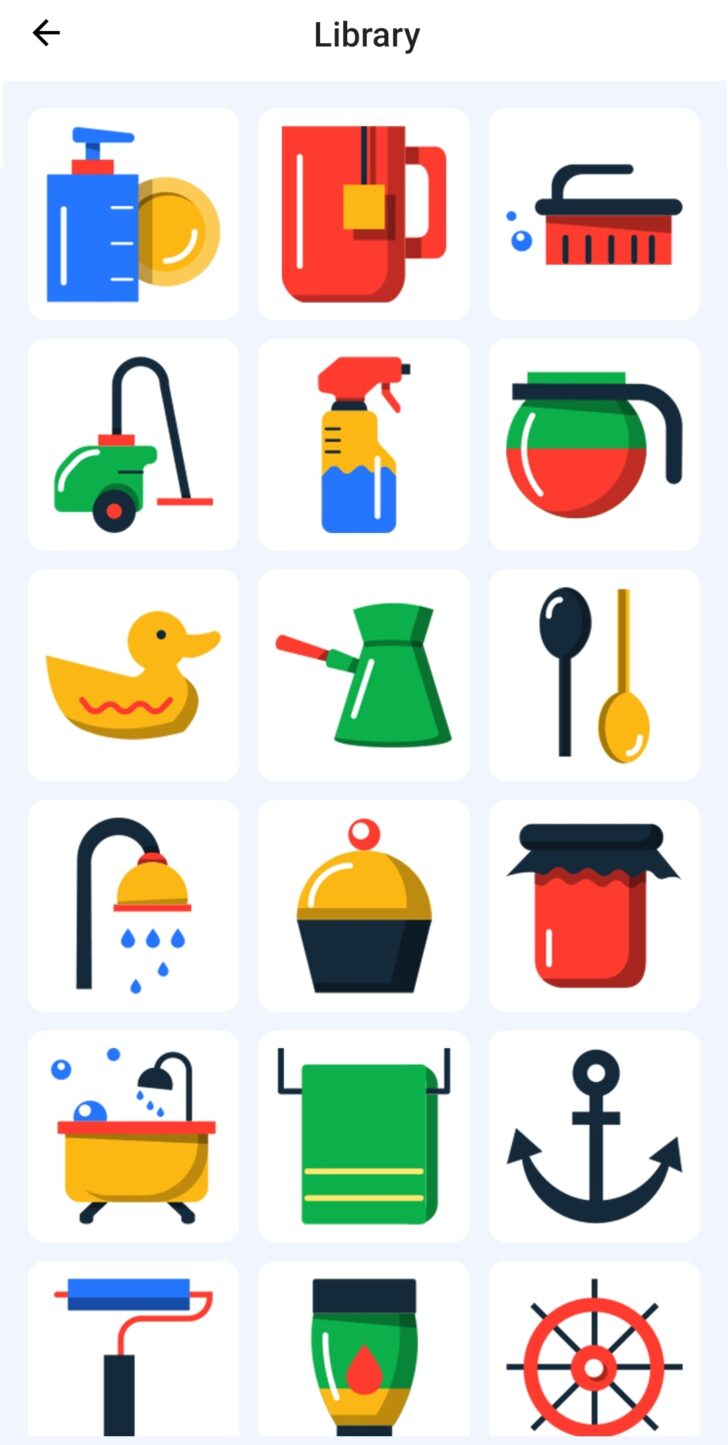
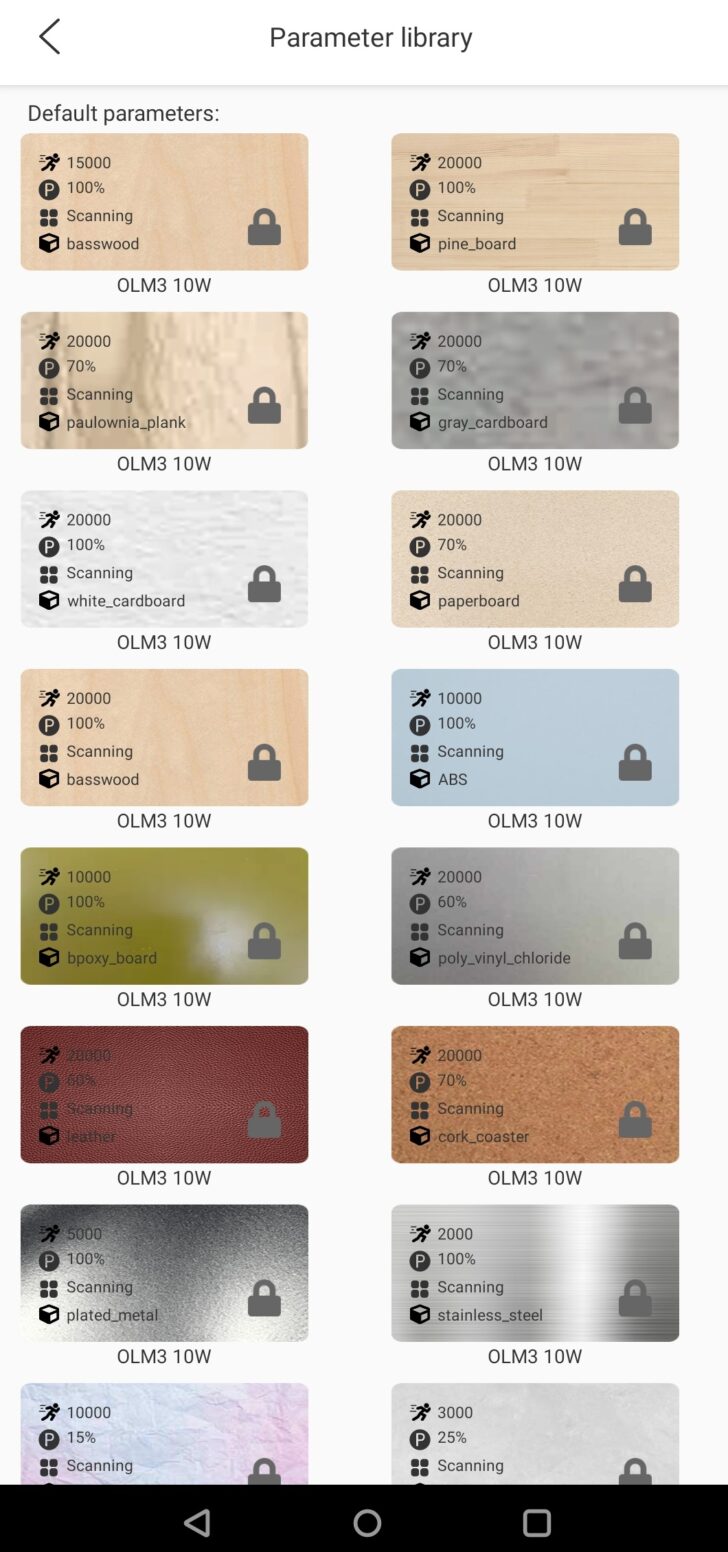
J’ai donc hâte de recevoir cet amplificateur de signal et pouvoir vraiment utiliser le module WiFi Ortur !
L’entretien
Si jamais vous avez l’impression d’une perte de puissance lors d’une nouvelle gravure ou découpe, je vous invite à vérifier la lentille. J’ai effectué plusieurs tests de découpe de bois, acrylique ou autre matériel sans utiliser l’air-assist : mauvaise idée en soi (mais il s’agit de test nanméoh).
Démonter le capuchon de protection du bloc laser et l’embout pour air assist s’il est monté, puis vérifier l’état de la lentille. J’ai pour ma part utilisé un coton-tige en bois avec un chouïa d’acétone, ça fait très bien le boulot !


C’est le seul conseil beauté que j’aurais à vous fournir pour la machine 😉
Des petits plus qui sont les bienvenus
- Comment ne pas parler de cette idée de génie que d’intégrer une tige pour permettre la mise au point en une seconde ? C’est parfait à l’utilisation, plus besoin de se faire un gabarit ou autre, une tige sur un axe et paf le focus est fait !
- L’air-assist intégré : nous avons encore ici une très bonne intégration pour les utilisateurs avec une pompe à air.
- Le switch pour graver à l’aide du rotary roller sans débrancher aucun autre élément.
Les upgrades (qui semblent) prévus par Ortur
- On l’a vu ensemble ci-dessus, la connectique embarquée est déjà prête à recevoir quelques améliorations, comme un axe Z motorisé ? Ce qui pourrait être plus que parfait pour jouer sur les gravures !
- Un nouveau kit d’extension pour passer en 800 x 400 mm.
- Et j’imagine d’autres encore que je n’ai pas trouvé, il y a encore de la place sur la carte mère !
Et c’est promis, on se retrouve très vite pour une seconde partie de test avec au menu : le test du rotary roller et de ce petit switch qu’Ortur a intégré ainsi que de la découpe et de la gravure en pagaille. Je vais d’ailleurs en profiter pour ajouter à la machine un nid d’abeille. Il y a, mine de rien, encore des choses à tester pour bien prendre en main cette merveille. Elle et moi, nous sommes loin d’en avoir fini 😀
Housse et Air Pump pour OLM3
En parallèle, Guiguimaker a testé la housse pour protéger le graveur et l’accessoire Air Pump 1.0. Il donne son avis dans cette vidéo :
Notes et conclusion
Qualité de la gravure / découpe - 9.5
Fiabilité - 9.2
Utilisation - 10
Rapport qualité / prix - 8.4
9.3
/10
- Le design
- La rapidité et la facilité du montage
- Ses capacités de dingue !
- Les petits + proposés par Ortur
- L'application capricieuse via WiFi ?
- Je regrette l'absence de "pieds" intégrés pour l'utilisation du rotary roller.
 Les Imprimantes 3D .fr Imprimante 3D et impression 3D : actualité, test, comparatif, prix
Les Imprimantes 3D .fr Imprimante 3D et impression 3D : actualité, test, comparatif, prix


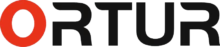
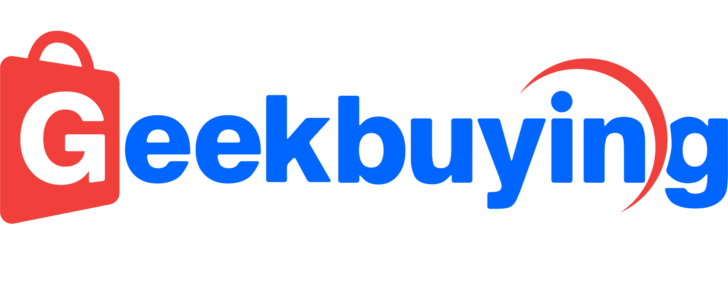
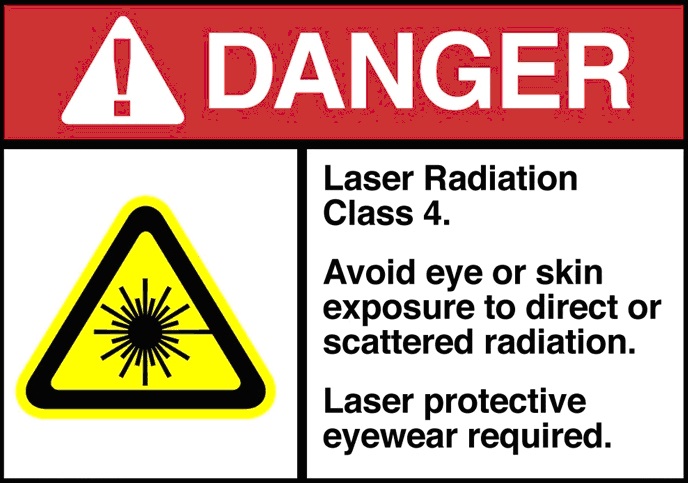


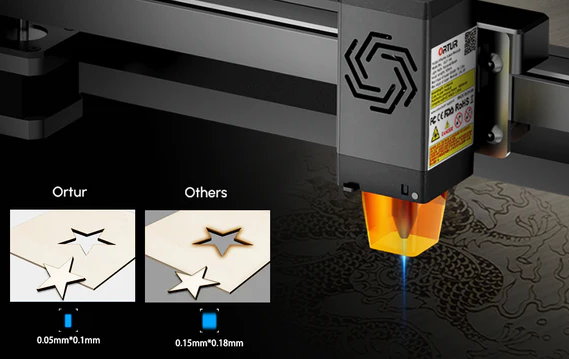
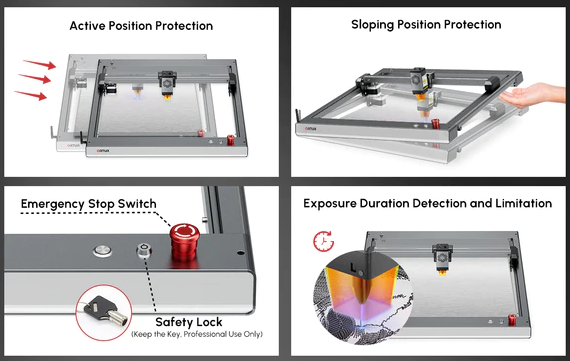
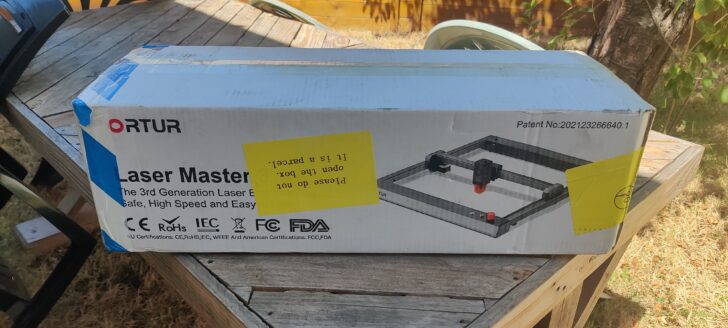









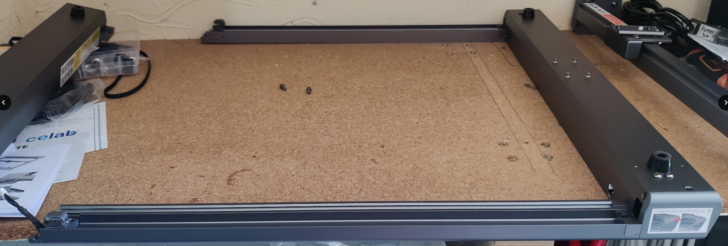








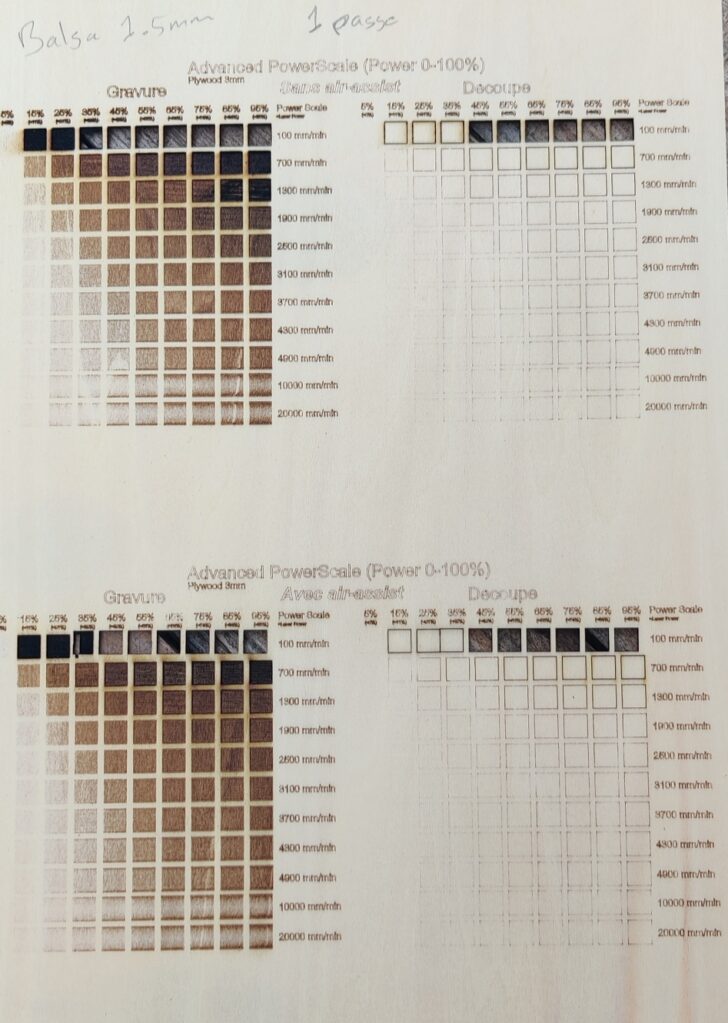

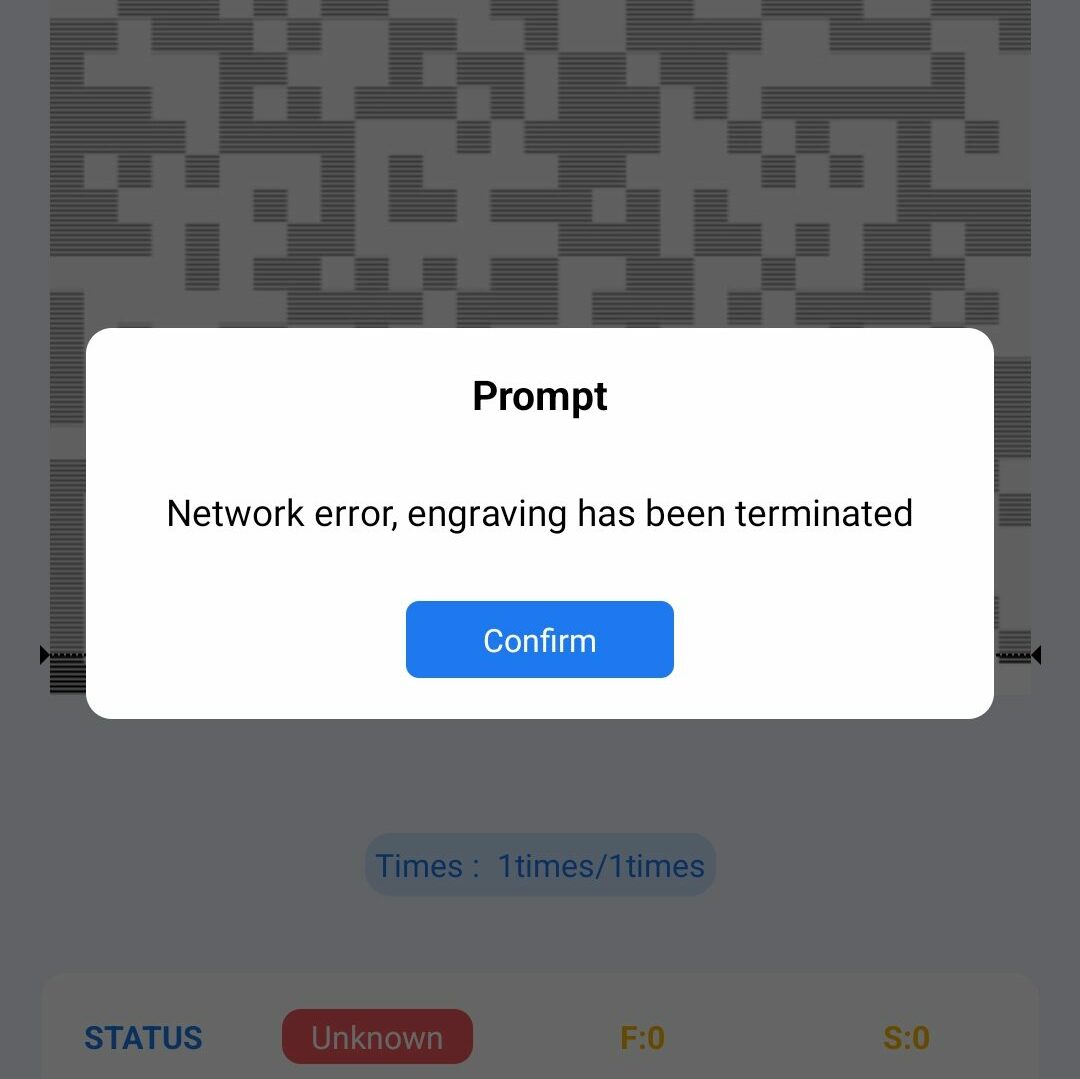





J’ai commandé chez geekbuying une graveuse Laser Ortur master 3.
Elle a fonctionné 10 minutes (carte mère probablement grillée).
Depuis aucune réponse, ni d’Ortur, ni de geekbuying.
A lire les commentaires sur Amazon ou autres supports, ce problème est récurrent.
Dommages que les tests ne parlent pas de la fiabilité.
Bonjour Al,
Vous avez pu lire le test ci-dessus et vous rendre compte que j’ai effectué de nombreuses gravures/découpes avec cette machine sans soucis (sauf pour le wifi, vous noterez également que c’est bien mentionné). Je suis navré que votre modèle soit défectueux.
Elle fonctionne toujours sans soucis de mon côté pour le moment. Pour résumer, je n’ai eu aucun problème de fiabilité personnellement sur les différents modèles de laser de la marque Ortur.
Par ailleurs, je vois sur Amazon, 63 commentaires dont seulement 3 évoquent un soucis hardware, et l’on sait pertinemment que les personnes ont plus tendances a déposer un avis lorsqu’ils ont un soucis.. Donc la fiabilité a l’air au rdv, je comprends qu’il soit frustrant de recevoir un produit défectueux, mais il ne faut pas en faire une généralité.
Vous souhaitant bon courage dans vos échanges avec geekbuying et espérant pour vous une résolution rapide.
Cdlt.
Weiling.